Garmin DRIVESMART 86 – Live Traffic in Aktion
Ohne Live Dienst sind heutige mobile Navigationsgeräte nur noch Ladenhüter. Ist doch mal das Smartphone nicht zur Hand, empfängt das Garmin DRIVESMART 86 seine Verkehrsmeldungen über DAB+. Mit dem Smartphone erreichen das Navi im Minutentakt die neuesten Meldungen. Sobald auf der Route eine Änderungen ansteht, meldet sich das Garmin bei Ihnen und blendet dafür einen Abschnitt vom Live Dienst auf der Karte ein.
Ist eine alternative Route zur Hand, haben Sie dank von individuellen Einstellungen ein automatische Berechnung von Garmin oder Sie entscheiden selbst darüber. Ein Button, für die Auswahl alternativer Routen ist bei diesem Navigationsgerät nicht zu finden (nur am Anfang bei der Zieleingabe und anschließender Berechnung stehen 2 Routen zur Auswahl). Garmin möchte, dass der Nutzer sich auf den Verkehr konzentriert, denn jegliche Ablenkungen während der Fahrt können zu einer Gefahr für alle werden. Sobald eine alternative Route bereit steht oder ist eine Straße auf ihrer Strecke gesperrt, werden Sie es erfahren dank Live Dienst von Garmin.
In den Einstellungen ist der Standard, das die Autobahn mit in die Routenberechnung eingebunden wird. Dadurch dass das Garmin DRIVESMART 86 in der Routenpräferenz nur eine Möglichkeit “kürzere Zeit” als Auswahl hat, passiert es in den meisten Fällen, dass Sie die Autobahn mit Mehrkilometer in fast allen Routenberechnungen erhalten.
Mit der Vermeidung von “Autobahn”, wurde die gleiche Route getestet und zeitlich fast die selbe Zeit in Anspruch genommen. Es sollte jeder selbst entscheiden, ob jeden Tag mit Mehrkilometer, wir sprechen von ca. 20 bis 25 km oder doch ein Zeitfenster von 5 bis 10 Minuten in Kauf zu nehmen.
Dank dem Garmin standen auch hier jedesmal durch Verkehrsverzögerungen ob Autobahn oder Stadtgebiet neue Routen sekundenschnell zur Verfügung.
Garmin DRIVESMART 86 Hoch- oder lieber Querformat im Auto?
Ich kann mich gar nicht daran erinnern, das ein Hersteller von Navigationsgeräten schon einmal ein Querformat im Navi angeboten hatte. Garmin DRIVEMSART 86 bietet durch sein 8 Zoll Echtglas Display gleich beide Formate an. Ganz praktisch! Vor allem in kleinen PKWs ist das Hochformat von Vorteil, weil durch das große Display im Querformat doch viel von der Windschutzscheibe verdeckt wird und der Fahrer somit gezwungen ist, das Navi sehr weit nach rechts zu positionieren, um selbst ausreichend Sicht besonders wenn es um Kurven geht zu haben. Wer sich erst einmal an das Hochformat gewöhnt hat, will es auch nicht mehr missen. Durch das Einstellen von Querformat lockern Sie die an der Halterung befindliche Mutter und drehen das Garmin. Die Karte dreht sich, wenn die Einstellung dazu vorgenommen wurde. Auf dem 8 Zoll Display lassen sich am rechten oder unteren Rand im Querformat 3 Kurzbefehle anzeigen. Ein entfernen des Navis aus der Halterung bedarf nur ein leichtes Drücken auf der rechten hinteren Seite der Halterung. Ohne große Mühe klicken Sie das Garmin DRIVESMART 86 wieder in die Halterung.
Garmin DRIVESMART 86 – während der Navigation
Wie zeigte sich das 8 Zoll Echtglas während der Navigation. Ein aufgeräumtes Display mit eingeblendeten Kurzbefehlen am rechten bzw. unteren Bildschirmrand überfrachtet das Navi in gar keiner Weise. Es konnte jeder Zeit während der Fahrt ein Blick auf das Display vorgenommen und der Nutzer bekam einen Überblick durch das aufgeräumte Navi.
Sobald es eine Verkehrsstörung gab, meldete sich der Live-Dienst mit einer Ansage und blendete dazu notwendige Angaben ein. Es zeigt auch an, ob Sie sich auf der schnellsten Route befinden. Ist eine neue Route schneller, kann dies durch eine Einstellung auch automatisch vorgenommen werden.
Nur ein kleines Manko, was hoffentlich durch ein Update von Garmin beseitigt werden kann, das bei einer durch Garmin zur Verfügung gestellten alternativen Route, das System einige male beim anklicken sich selbst runtergefahren hatte. Eine Erklärung konnte ich bis dahin nicht finden. Das Navigationsgerät fuhr danach selbständig wieder hoch und die Route stand danach zur Verfügung. Hier scheint ein Softwarefehler vorzuliegen.
Garmin DRIVESMART 86 sehr guter Klang über die Lautsprecher im PKW
Garmin hat es mit dem DRIVESMART 86 geschafft, dass die Sprachansage dank einer Bluetooth-Audio Verbindung über die Sync-Anlage (im Ford) vom PKW übertragen werden kann. Ich erlaubte mir danach die Ansage nur über das Navigationsgerät anzuhören. Dabei gibt es große Unterschiede in puncto Akustik. Auch hier hat Garmin bei diesem Gerät auf Individualität gesetzt. Sowohl die Navigationsansage, Alexa, Medien oder doch Telefonanrufe lassen sich zwischen Garmin und dem PKW auswählen. Mit der Ansage der nächsten Abbiegungen wird die laufende Musik dabei gedrosselt, damit die Ansage gut wahrgenommen werden konnte. Alle Abbiegungen sagte das DRIVESMART 86 mit allen wichtigen Informationen von Richtung und Straßenname an. Sobald das Ziel erreicht wird, informiert das Garmin auf welcher Seite sich das Ziel befindet.
GARMIN DRIVESMART 86 – Routenplaner nutzen
Der Routenplaner im Garmin DriveSmart 86 Navigationsgerät ist eine ideale Ergänzung für Fahrer, die an einem Tag mehrere Punkte anfahren müssen. Die vor Antritt der Fahrt erstellte Route speichern Sie im Routenplaner mit entsprechenden Namen ab und gehen danach direkt über die “App” auf “Routenplaner” und rufen ihre Route auf.
Beim Erstellen einer neuen Route klicken Sie sich durch das Kartenmaterial und der angezeigten POIs, die sich leicht anfahren lassen. Sobald Sie eine Straße gefunden und ihre Fahne angezeigt wird, verrät Ihnen das Garmin DriveSmart 86 auch die Hausnummer, ob ihre Position richtig ist, die sie auswählen wollten Durch ein Klick auf eines der POIs wird Ihnen auch der Name des POIs angezeigt. Für eine Neuanordnung ihrer einzelnen Positionen, dient Ihnen ein weiteres Fenster, wo Sie selbst eine Verschiebung individuell vornehmen können.
Treffen Sie dabei die Straße nicht ganz genau, dass das Garmin Ihnen die Hausnummer anzeigt, haben Sie die Möglichkeit die eingegebenen Ziele durch ein Suchen der richtigen Position unter der Auswahl von “Kategorien”, “Adresse”, “Favoriten”, “Kürzlich” etc. ändern zu lassen. Sie klicken sich in ihren “Routenplaner”, wählen die entsprechende Route aus; klicken auf “Liste”.
Das Garmin DRIVESMART 86 zeigt die erstellte Route in Form einer Liste an. Nun suchen Sie die Position, die Sie ändern möchten. Direkt über den Schraubenschlüssel, ändern Sie die Eingabe nach ihren Wünschen. Alle Stopps sind durch Fahnen dargestellt. Nach dem Erstellen haben Sie immer die Möglichkeit weitere Stopps einzufügen oder auch zu entfernen. Für weitere Stopps nutzen Sie einfach ihre erstellte Route und geben über den Button + weitere Stopps mit genauer Adresse ein. Somit bleibt Ihnen die Arbeit auf dem Kartenmaterial erspart. Die neue Adresse wird direkt nach der Auswahl in die Route als Stopp eingefügt. Ein verschieben der Stopp ist jederzeit möglich.
Während der Testphase 2021 ergaben sich Fragen, die ich direkt an Garmin schickte und auch darauf Antworten erhielt.
- Anliegen: Sobald das Garmin eine alternative Route anbietet, wie im Bild und diese gedrückt wird, kommt es zum Zusammenbruch des Navis. Es fährt selbständig nach unten und wieder hoch. Liegt hier ein Softwarefehler vor? Ich habe dieses auch beim einem Nutzer, der seinen Beitrag auf Amazon setzte, gelesen.
Wäre hier nicht ein Software-Update notwendig, damit es zu keinem Absturz führt, sobald es ausgelöst wird?
Antwort von Garmin
Dieser Fehler ist uns bisher nicht bekannt, wir leiten ihn aber intern weiter, um eine mögliche Lösung zu erhalten. Sehr wahrscheinlich, wird das mit dem nächsten SW-Update korrigiert sein.
2. Anliegen: Mir ist aufgefallen dass bei diesen Modell eine Routenpräferenz “Kürzeste Zeit” und “gerade Linie” nur zur Auswahl stehen. Leider waren die meisten Routen bei kurzer Zeit sehr lang. Teilweise Mehrkilometer von 20 Kilometer waren keine Seltenheit. Was aber die Routenpräferenz “gerade Linie” mit sich bringt, diese Funktion bleibt für mich ein Rätsel, außer das ich hinter der berechneten Route durch eine gestrichelte Linie hinterherfahre. Welche Vorteile hat aber davon der Nutzer?
Antwort von Garmin
Die Wahlmöglichkeit „kürzeste Distanz“ wurde vor ein paar Jahren eingestellt, da diese kaum bis gar nicht genutzt wurde.
Bei „kürzeste Zeit“ wird die Route auf Basis der hinterlegten Tempolimits je Straßentyp berechnet und die Distanz außen vor gelassen. Wenn man aber regelmäßig bestimmte Straßen nutzt, werden diese bei der Berechnung mit gewichtet. Bsp.: Wenn man bestimmte Nebenstraßen immer nutzt, wird die automatische Routenberechnung ab einem bestimmten Zeitpunkt von sich aus diese Nebenstraßen nutzen. Ansonsten kann man beispielsweise auch vor dem Start alternative Routenvorschläge auswählen, und wenn man sich auskennt auch festlegen, dass die Route bei einem bestimmten Punkt entlang verläuft. Es kommt immer darauf an, wie die verschiedenen Faktoren sind – an sich sind die Geräte aber darauf ausgerichtet, möglichst vielen verschiedenen Nutzern gerecht zu werden – auch was die Einfachheit bei Fahren der Strecke angeht.
Die „gerade Linie“ ist eher für die Nutzung als Fußgänger geeignet, wenn das Ziel zum Beispiel nicht mit Auto erreicht werden kann oder sich in einer Autoverbotszone befindet. Ansonsten kommt die Art der Navigation eher im Off-Road Bereich zum Einsatz, bzw. in Regionen für die nicht viele Straßendaten oder Straßen an sich vorliegen.
3. Anliegen: Was fehlt, ist während der Fahrt ein Button, wo ich nach alternativen Routen suchen kann. Dies gestaltet sich bei diesem Navigationsgerät während der Fahrt etwas kompliziert bzw. auch nicht gerade “polizeifreundlich”.
Ich kann mich nicht erinnern, ob diese Funktion beim Vorgänger dem DriveSmart 65 gab?
Antwort von Garmin
Um auf eine neue, alternative Route während der Fahrt zu wechseln, kann man in die gewünschte alternative Richtung fahren, bis die Neuberechnung der Route am gewünschten Zwischenziel vorbeiführt. Alternativ kann man über die Sprachassistenz eine Neuberechnung der Route anweisen. Da es bei so einem seltenen Fall aber meist um kompliziertere Einflussfaktoren geht, empfiehlt es sich eher anzuhalten und sich einige Minuten zu nehmen, um die benötigte Routenführung zu erhalten.
4. Anliegen: Eine weitere Situation ist der Live Dienst: Durch eine eingerichtete Baustelle wurde die Straße für den Verkehr gesperrt. Ist für den ersten Augenblick nichts ungewöhnliches. Nur die Sperrung laut Live Dienst war viel zu lang. Laut Live Dienst wurde zwischen 2 Orten die komplette Straße gesperrt, obwohl nur in einem Ort die Sperrung war.
Bei jeder neuen Routenberechnung verwies mich das Navi darauf, dass die “B2” gesperrt ist, was auch stimmt, aber nur ein Teil. Ich selbst befuhr die angeblich von Navi gesperrte Route, die aber für den Verkehr frei war. Laut “Verkehr” vom Navi ist die Straße zwischen “Audigast” und Löbschütz” gesperrt. Das ist aber falsch, weil nur in Audigast ein Teil der Straße gesperrt wurde und alle Autos rechts neben der Sperrung in Richtung Löbschütz fahren konnten.
Wurde hier vom Live Dienst eine falsche Sperrung eingerichtet?
Antwort von Garmin:
Beim Thema Baustellen und andere Störungen sind die Navis von den Verkehrsinformationen abhängig. Diese werden bei Garmin von HERE bereit gestellt, die wiederum verschiedene Quellen haben, unter anderem gemeldete Baustellen von Behörden, Polizei, Verkehrsdienst, etc. Da diese Angaben nicht alle kontrolliert werden können, ist man von der Qualität der Angaben von den entsprechenden Quellen abhängig. Wenn die Angaben also nicht ganz korrekt oder gar fehlerhaft sind, muss das Navi also leider dennoch damit arbeiten. Man könnte höchstens in den Einstellung die „automatische Vermeidung von Verkehrsbehinderungen“ deaktivieren und derweil selbst entscheiden.
5. Anliegen: Ist es möglich die auf dem DriveSmart 86 hinterlegten gpx.Dateien zu nutzen oder auf anderes Navi zu übertragen? Ich habe diese Daten auf dem Gerät im Explorer gesehen. Wäre es nicht machbar andere gpx-Dateien auf das DriveSmart 86 zu übertragen?
Antwort von Garmin
Für die Übertragung von GPX-Dateien, kann man gespeicherte Routen exportieren – auf SD-Karte oder, besonders einfach, in die Drive App auf dem Smartphone. Genauso kann man erhaltene/andere GPX-Dateien mit der Drive App öffnen und auf das Navi senden. Wenn man z.B. zwei DriveSmart Navis mit der Drive App eingerichtet hat, kann man somit auch von einem Gerät in die App exportieren und direkt über die App auf das andere Navi senden.
6. Anliegen: Eine weitere Feststellung ist mir beim Garmin-Kabel aufgefallen. Es ist nur zum Laden für das Navi geeignet. Wenn wie ich auf das Navi schauen möchte, muss ich ein passendes Datenübertragungskabel benutzen. Zum Glück wurde ich im Haushalt fündig.
Antwort von Garmin
Es lässt sich die Datenübertragung am PC mit dem mitgelieferten Kabel problemlos durchführen. Einfach anschließen, dann wird das Navi vom PC erkannt und im Navi-Display erscheint das Fenster zum Umschalten auf den Datenübertragungsmodus. Es kann in Einzelfällen passieren, dass diese Abfolge nicht stattfindet – das muss aber nicht an dem Kabel liegen, sondern kann auch mit der Konfiguration des PC zusammenhängen. Einen Sonderfall stellt eventuell ein Mac-Gerät dar. Da gab es in der Vergangenheit die systembedingte Notwendigkeit über eine zusätzliche App/Software auf dem Mac, um den Zugriff auf die Daten des Navis zugreifen zu müssen. Bei den aktuellen Navis haben wir selbst aber bisher keine Erfahrungen in dieser Richtung gemacht.
Fazit: Mit 8 Zoll Echtglas, Live Dienst für Verkehr und Alexa können Sie das Garmin DRIVESMART 86 im Hoch- und Querformat als Navigationsgerät nutzen. Eine unter Buchstabenausblendung eingegebene Route wurde schnell berechnet unter hinzuziehen des Live-Dienstes (Verkehr). Klar in der Aussprache über die PKW-Lautsprecher kamen alle Ansagen pünktlich und mit allen wichtigen Infos an. Was Rätsel aufgab, waren die großzügigen Sperrungen. Wenn der Fahrer sich nur auf das Navi verlässt es zu großen vermeidbaren Umleitungen führt. Einer auf der Durchreise befindlicher Fahrer würde es nicht bemerken. Alle Einstellungen können sie individuell durch zahlreiche nützliche Funktion anpassen. Ob im Hoch- oder Querformat, das Garmin DRIVESMART 86 wirkte während der gesamten Zeit aufgeräumt und in der 3D Ansicht angenehm in der Betrachtung der Karte. Die Alexa Funktion wurde während der Testphase nicht so stark in Betracht gezogen. Besitzer einer Alexa kennen sich mit den Funktionen bestens aus. Einige jener Funktionen könnten sich auch auf dem Navi als ganz brauchbar erweisen. Dafür aber konnte die Spracheingabe über “OK Garmin” gute Dienste während der Fahrt leisten, wie das suchen nach Tankstellen entlang der Route. Ein Manko hat aber das Navi, es fuhr mehrfach selbständig beim Anklicken einer durch Garmin angebotenen alternativen Route (während der Fahrt) herunter. Ein Update könnte das Problem beseitigen.
- RIESSIGES DISPLAY: Das 8 Zoll (20,3 cm) große HD-Display (1280x800) des Navis lässt sich im Hoch- und Querformat schnell und klar ablesen. Integriertes WLAN sorgt für Karten- und Softwareupdates.
- 3D-EUROPAKARTEN INKL UPDATES: 3D-Navigationskarten für 46 Länder Europas sind vorinstalliert, kostenfreie Updates inklusive. Mit Abbiegehinweisen anhand von Orientierungspunkten („an der Ampel“) finden Sie immer ihr Ziel.
- ROUTENFÜHRUNG MIT UMWELTZONEN: Richten Sie auf dem Navigationssystem Fahrzeugprofile unter Berücksichtigung von Umweltzonen ein. (Umweltzonen sind aktuell in 19 Ländern verfügbar).
- VERKEHRSINFOS IN ECHTZEIT: Über die Garmin Drive App erhalten Sie Verkehrsinfos in Echtzeit. Lassen Sie sich Zeitverluste anzeigen und Alternativrouten vorschlagen. Zusätzlich mit Infos zu Wetter, Spritpreisen und mobilen Blitzern
- SICHERER UNTERWEGS: Die Fahrerassistenz warnt Sie vor scharfen Kurven, Wildwechsel, Schulen, etc. Bedienen Sie Ihr Navi sicher per Sprachsteuerung. Smartphone Meldungen erscheinen via Garmin Drive App direkt auf Ihrem Navi-Display. Steuern Sie den Musikplayer des Smartphones per Navi.
- INTEGRIERTES AMAZON ALEXA MODUL: Erstellen Sie mit Alexa Aufgabenlisten. fragen Sie Ihre Termine. Nachrichten. Wetter- und Verkehrsdaten ab und steuern Sie Ihre Smart-Home-Geräte per Sprachbefehle. Alexa gibt Ihnen Musik von Amazon Music wieder
- HABEN SIE IHRE ROUTE OPTIMAL IM BLICK: Das Navi mit großem, rahmenlosen 6,95 Zoll (17,7 cm) Multitouch-Glasdisplay zeigt Karten und Hinweise in Hochauflösung. Geeignet für Garmin BC 40 Rückfahrkamera
- NAVIGIEREN SIE SOUVERÄN: Mit Detailkarten von 46 europäischen Ländern. vielen Gebäuden und Geländemerkmalen in 3D sowie TripAdvisor POIs. Inklusive Karten-Updates über das integrierte WLAN
- REAGIEREN SIE SCHNELLER AUF EREIGNISSE: Mit Live Traffic Verkehrsinfos in Echtzeit über die Garmin Drive App. Lassen Sie sich bei Verkehrsbehinderungen den Zeitverlust anzeigen und Alternativrouten vorschlagen
- FAHREN SIE BEWUSSTER UND SICHERER: Die Fahrerassistenz warnt Sie je nach Einstellung vor scharfen Kurven. Bahnübergängen. Wildwechsel. Schulen in der Nähe und mehr. Mit Pausenerinnerung
- Diese GPS-Tragetasche ist speziell für 8-Zoll-GPS-Navigationssystem entworfen, Abmessungen: 8.85x 5.3 x 2.35 Zoll (L x B x H). Garmin DriveSmart 86,Garmin dezl OTR800 and OTR810 und Garmin RV 890,RV 895 GPS Navigationssystem, zusätzliche Netztasche für Ladekabel, Fahrzeugnetzkabel, Autoladegerät.
- Dieser 8-Zoll Garmin GPS Navigator Aufbewahrungskoffer besteht aus hartem EVA-Material mit hoher Dichte und weichem Samtfutter. Stoßfest, wasserfest, kratzfest, staubfrei, antistatisch. Der harte GPS Navigator Reisekoffer ist sehr geeignet, um Reiseschutz für Garmin DriveSmart 86, Garmin dezl OTR800 und dezl OTR810 oder Garmin RV 890 oder RV 895 GPS Navigationssystem zu bieten.
- Diese 8-Zoll-GPS-Navigator-Schutzhülle kommt mit zusätzlicher Innentasche mit Reißverschluss Mesh, die Ihr Autoladegerät USB-Kabel passen kann. Die harte GPS-Abdeckung hat ein doppeltes Reißverschlussdesign, kann frei geöffnet und geschlossen werden, bietet einfachen Zugang zu Ihrem 8-Zoll Garmin DriveSmart 86. Garmin dezl OTR800 und dezl OTR810 und Garmin RV 890 oder RV 895 GPS Navigator.
- Diese GPS Navigator Tragetasche kommt mit einem mittleren Teiler mit Klettverschluss, um Ihren GPS Navigator Bildschirm zu schützen, es hilft, den GPS Navigator unterwegs zu befestigen, verhindert jede Bewegung während der Reise, gewährleistet den Schutz von Garmin DriveSmart 86.Garmin dezl OTR800.dezl OTR810.Garmin RV 890, RV 895 GPS Navigator System.
- Diese gut gestaltete 8-Zoll Garmin GPS-Tragetasche hat einen sehr bequemen Silikongriff, der bequeme Portabilität für unterwegs ermöglicht, geeignet für Reisen, Wandern, Camping. Oder speichern Sie Ihr Garmin DriveSmart 86.Garmin dezl OTR800 and OTR810 and Garmin RV 890.RV 895 GPS-Navigationssystem.
- Case Only (GPS und Zubehör nicht enthalten!) Diese 8inch GPS Tasche ist kompatibel mit 8inch Garmin GPS: Garmin DriveSmart 86 8-Zoll Auto GPS Navigator, Garmin Camper 890 MT-D EU – Navigationsgerät, Garmin dēzl LGV 810 EU – LKW-Navigationsgerät, Garmin dēzl LGV800 MT-D – LKW-Navi, 8-Zoll GPS Truck Navigator, Garmin Camper 890 GPS Navigator für Wohnmobile GPS Geräte 8-Zoll GPS Navigation.
- Überlegenes Material: Diese 8 zoll navi hülle besteht aus hartem EVA und hochwertigem Gewebematerial, die hart tasche reduziert effektiv die Belastung und Stöße, bietet überlegenen Schutz.
- Diese Garmin Hülle ist mit doppelten Reißverschlüssen ausgestattet, um einen reibungslosen Zugriff auf Ihren GPS Navigator zu bieten, eine Netztasche mit Reißverschluss bietet zusätzlichen Platz für Ladekabel, Ohrhörer-Kopfhörer, Auto-Stromkabel, USB-Sticks und anderes Zubehör.
- Zusätzlicher Schutz: Die Garmin GPS-Hülle ist mit schützenden weichen Blasen innen als zusätzlichen Schutz entworfen, die Blasen können Stöße effektiv absorbieren und Schäden reduzieren, die durch versehentliches Stößen und Stößen verursacht werden.
- Größe: 20.9 x 12.62 x 5.46 cm, Mit dem stabilen Handschlaufe ist die Garmin GPS-Hülle bequem zu tragen, bietet überlegenen Schutz. Ideal für Autofahrer, LKW-Fahrer und so weiter.
- Stabilen und festen Kiefergriff hält das Gerät in Platz
- Schwere und robuste Herstellungstechnik, mit einfachem Zugang zum Gerät
- Selbstklebende Montierung an Armaturenbrett. Schutz Ihr Navigationsgerät vor Überhitzung
- Starkes, robustes Design
- 12 Monate Garantie
- Passend für Navi und alle Zubehörteile: Profitieren Sie von Funktion und Stil mit dieser Original Digicharge-Tragetasche, die speziell entwickelt wurde, um Ihr 8-Zoll-Navigationsgerät und alle Zubehörteile, einschließlich der Saugnapfhalterung und des Autoladegeräts usw., für die Aufbewahrung oder auf Reisen sicher aufzubewahren und zu schützen .
- Innovatives Design: Das innovative Design ermöglicht es Ihnen, Ihr 8-Zoll-GPS plus Zubehör in einer kompakten Tasche zu verstauen. Starke und sichere Gurte fixieren Ihr Navigationsgerät in einem speziellen Luftkissen-geschützten Fach. Dann wird eine schützende Trennwand mit Klettverschluss befestigt, um Ihr wertvolles Navigationsgerät vollständig zu schützen.
- Gut aussehend und gut verarbeitet: Die harte Außenhülle besteht aus robustem EVA-Material, das in unser stilvolles kratzfestes schwarzes Diamant-Nylon-Finish gehüllt ist, das großartig aussieht und sich gut anfühlt. Wir glauben, dass unsere Hüllen nicht nur gut funktionieren und hohen Schutz bieten sollten, sondern auch gut aussehen sollten mit unserer Kombination aus schwarzem Diamant und hochwertigem rotem Doppelreißverschluss.
- Unsere Reißverschlussgriffe und Koffergriffe sind von höchster Qualität und Komfort. Die äußere Schicht ist robust und spritzwassergeschützt, während die innere Schicht weich ist, um Stöße zu absorbieren und Kratzer zu vermeiden.
- Kompatibilität: Geeignet für alle 8-Zoll-Navigationsgeräte – Digicharge-Hülle kompatibel mit Garmin Drivesmart 86, Garmin Camper 895, Garmin Camper 890, Garmin Dezl LGV810, Garmin Dezl LGV800
- Hochwertiges material
- Flexible Gestaltung
- Langlebig
- Diese hochwertige, hochwertige, gut verarbeitete EVA-Hülle von Digicharge schützt Ihr Navi rundum gut vor Kratzern, Flecken und Staub.
- Bietet Ihrem GPS Schutz beim Herunterfallen, passt auf 7-Zoll-Bildschirm-GPS-Geräte.
- Verwenden Sie diese authentische, stilvolle Digicharge-Hartschale, um Ihr GPS-Gerät vor allgemeiner Abnutzung durch Stöße und Stöße zu schützen. Das Gehäuse wurde speziell für GPS-Geräte mit einem 7-Zoll-Display entwickelt.
- Die Tasche verfügt über eine Zubehöraufbewahrung für Ihr Autoladegerät, USB-Kabel usw. und einen Trageriemen. Innenmaße: 205cm x 135cm x 50cm
- Digicharge kompatibel mit, Garmin DriveSmart 76, Garmin Drive Smart 86, Garmin Camper 785, Garmin Camper 780, Garmin Dezl LGV700, Garmin Dezl LGV710, Garmin Dezl 785, Garmin Dezl 780, Garmin Dezl 770, Garmin Dezl 790, Garmin Fleet, Garmin Overlander, TomTom Go Camper Max, TomTom Go Discover 7'', Go Expert 7'', Shenen, Carrvas, Awesafe, PilotOn, TruckNav, LESHP, Azgiant, Blaupunkt TravelPilot 74, Xinmy, NavPal, TGelecstore GPS-07, Kainuoa, Hieha, Outad, Ohrex, Snooper PKW
- BRILLANTES DISPLAY: Das dēzl LGV 810 verfügt über ein 8“ (20,3 cm) großes, hochauflösendes TFT Farb-Touchdisplay, welches jederzeit gut ablesbar ist. Das Navi kann auch im Hochformat genutzt werden
- 46 LÄNDER VORINSTALLIERT: Die vorinstallierten Navigationskarten für 46 Länder Europas lassen sich komfortabel via WLAN aktualisieren und beinhalten auch Daten zu Umweltzonen. Die Updates sind kostenfrei erhältlich
- FAHRZEUGSPEZIFISCHES ROUTING: Erstellen Sie ein Fahrzeugprofil für Ihren LKW, Sattelzug oder Reisebus mit individuellen Abmessungen, Gewicht und anderen Merkmalen, um per individuellem Routing zu Ihrem Ziel navigiert zu werden
- LIVE-INFORMATIONEN: Nach dem Koppeln des LKW Navis mit der dēzl App auf Ihrem kompatbilen Smartphone erhalten Sie Live-Informationen zu Verkehr, Wetter und Kraftstoffpreisen
- ANKUNFTSPLANUNG MIT SATELLITENBILDERN: Dank BirdsEye-Satellitenbildern können Sie sich schnell einen Überblick vom Gelände des Zielorts verschaffen, beliebte LKW-Ziele zur Orientierung nutzen und eigene individuelle Markierungen auf der Karte erstellen
- FX-Antireflex Displayschutz: Blendfrei, stoßabsorbierend, passgenau und kompatibel mit Garmin DriveSmart 86
- Antireflektierende Wirkung durch die fein mattierte Oberfläche. Deutlich verbesserte Lesbarkeit der Anzeige beim Arbeiten im Sonnenlicht und unter starken Lichtquellen
- Anti-Shock: Stark stoßdämpfende Wirkung durch integrierte Absorberschichten aus PET. Die Displayschutzfolie verringert die Gefahr eines Displaybruchs auf ein Minimum
- Fingerabdrücke auf dem Display werden durch die Panzerfolie verringert. Maximaler Schutz gegen Verkratzen durch die hohe Oberflächenhärte (3H Bleistifthärte)
- Zubehör@FoliX - Made in Germany *** Stress- und blasenfreie Montage der Schutzfolie durch optimierte Haftschicht - perfekter Halt - rückstandsfrei ablösbar
Letzte Aktualisierung am 22.10.2024 / Affiliate Links / Bilder von der Amazon Product Advertising API/ Beim Kauf über einen dieser Links erhalte ich eine kleine Vergütung. Damit ich weiter Navigationsgeräte testen und tolle Inhalte schreiben kann, bin ich für jede Einnahme dankbar.
Zusammenfassung für das GARMIN DRIVESMART 86 mit Alexa-Funktion
Hauptbildschirm – Zieleingabe – Karte – Stopp – Medien – Apps – Lautstärke – Einstellungen
Zieleingabe – Nachhause – Favoriten – Adresse – Kürzlich –Kategorien – TripAdvisor – Foursquare – Kreuzungen – Koordinaten – Günstig Tanken – Kurzbefehl
Adresse – Stadt / Ort – Postleitzahl – Land ÄNDERN
Kategorien – Restaurants (sind noch ähnliche von „bis Wein Bier & Spirituosen“) – Einkaufen – Tankstellen – Banken, Sport & Freizeit, Medizinische Versorgung, Transport (Autovermietung bis Transitservice) bis Unterkunft. Viele dieser POIs sind noch einmal untereilt in kleine nützliche POIs-Kategorien. Andere Kategorien von Drittanbietern lassen sich auf dem Garmin Drivesmart 86 abspeichern.
TripAdvisor – Hotels – Aktivitäten – Restaurants
Koordinaten – Eingabe von Breiten- und Längengrad mit extra großen Tasten auf dem Display. Im Suchformat lassen sich vom Benutzerdefinierten Gitter bis Österreichischen Gitter Koordinaten-Formate eintragen.
Günstig Tanken – Anzeige der aktuellen Preise mit anschließender Navigation
Medien – Mit Bluetooth-Kopplung sind Medien abspielbar
Apps – Benutzerhandbuch – Amazon Alexa (Alexa Talente; Unterhaltung; Wetter; Smart-Home; Nachrichten und Infos; Navigation; Verkehrsinformationen, Skills; Listen; Einkaufen; Fragen und Antworten; Sport; Kalender; Filme und Vorstellungen; Alexa deaktivieren) – OK Garmin (Navi per Sprache steuern) Telefon – Verkehrslage – Wetter (Anzeige 6 Tage Wetterprognose mit Sonnenauf- und untergang) – Wetterradar – Smart Notifications – Reiseverlauf ( Anzeige der letzten Routen mit Tempo und Höhenmeter in einer Übersicht) Routenplanung – Rückfahrkamera (drahtlose Dashkamera) – Wo war ich?
Karte – rechter Button zeigt Einstellungen – POI entlang der Route – Music Player – Verkehr – Reisedaten – Abbiegungen – Telefon – Wetter – Radar Info melden
Lautstärke – Bluetooth-Audio Steuerung der Lautstärke für “OK Garmin, Alarme und Töne; Alexa und Medien; Bluetooth Audio (legt fest, wo Audio wiedergegeben wird) Audio-Ausgang: Navigation und OK Garmin zur Zeit über Garmin Gerät; Alexa und Medien zur Zeit über das Garmin Gerät; und Telefonanrufe zur Zeit über das Garmin Gerät. Das Telefon auf die Freisprecheinrichtung im Fahrzeug zu legen ist sinnvoller. Mischpult – Individuelle Lautstärkenregelung für Navigation, Alexa, Alarme und Töne sowie Telefonanrufe
Töne – Einzelnes Abschalten von Navigationsansagen; Verkehrsmeldungsansagen; Alarme und Töne; Tastenbestätigung; Beginn des Sprachbefehls und Ende des Sprachbefehls
Einstellungen – Updates – Karte / Fahrzeug – Navigation – Drahtlose Netzwerke – Fahrerassistent – Anzeige – Verkehr – Einheiten – Sprache – Gerät
Navigation – Routenvorschau – Routenpräferenz (Kürzere Zeit; Luftlinie; Kürzere Strecke) – Vermeidungen – Eigene Vermeidungen (Gebiet, Straße) – Mautstraßen – Umweltzonen – Eingeschränkter Modus – GPS-Simulation
Drahtlose Netzwerke – Bluetooth – WLAN – Gespeicherte Netzwerke – nach Netzwerke suchen
Fahrerassistenz – Information für Fahrer – Alarm bei Tempoüberschreitung – Ton bei geringerem Tempolimit -Routenvorschau – Pausenplanung – Annäherungsalarme
Anzeige – Ausrichtung (Hochformat, Querformat, Automatisch) – Farbmodus – Helligkeit – Bildschirmabschaltung
Verkehr – Verkehr (APP Garmin Drive erforderlich) – Route optimieren – Aktueller Anbieter – Abonnement

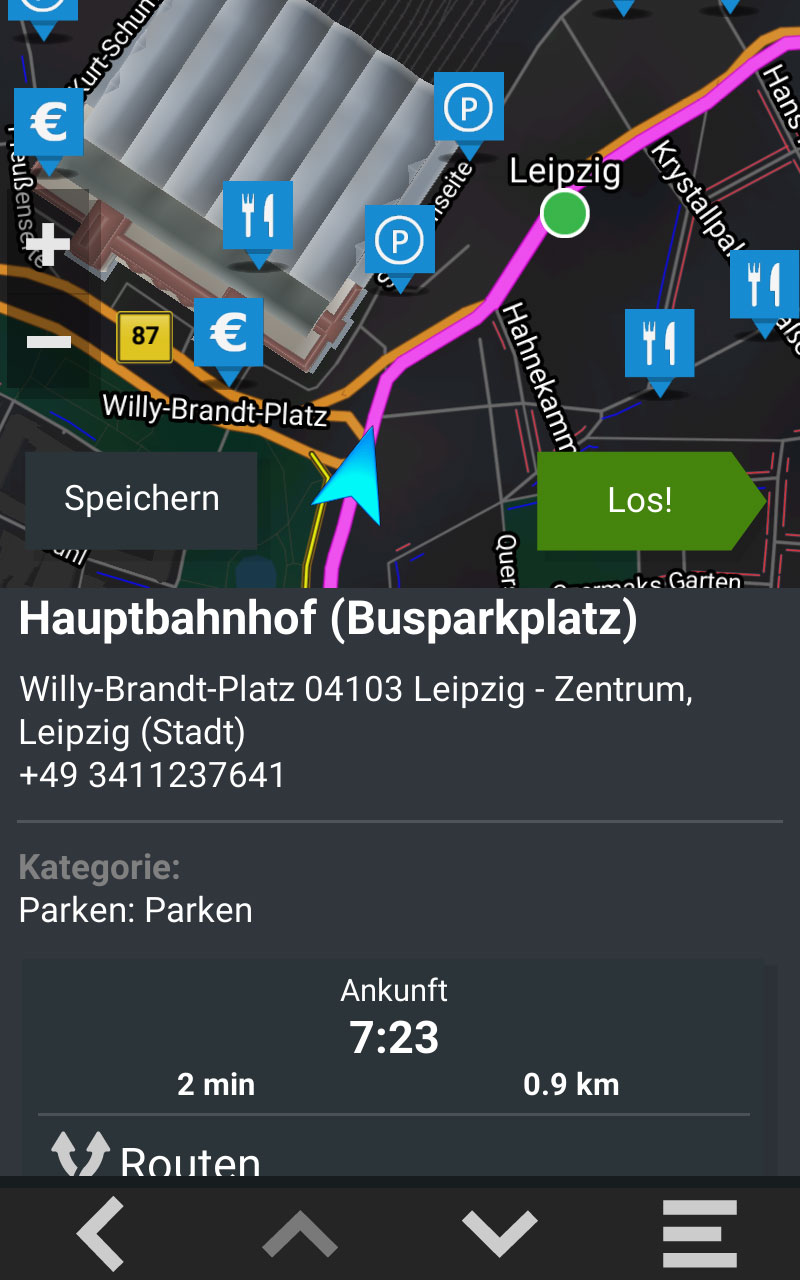
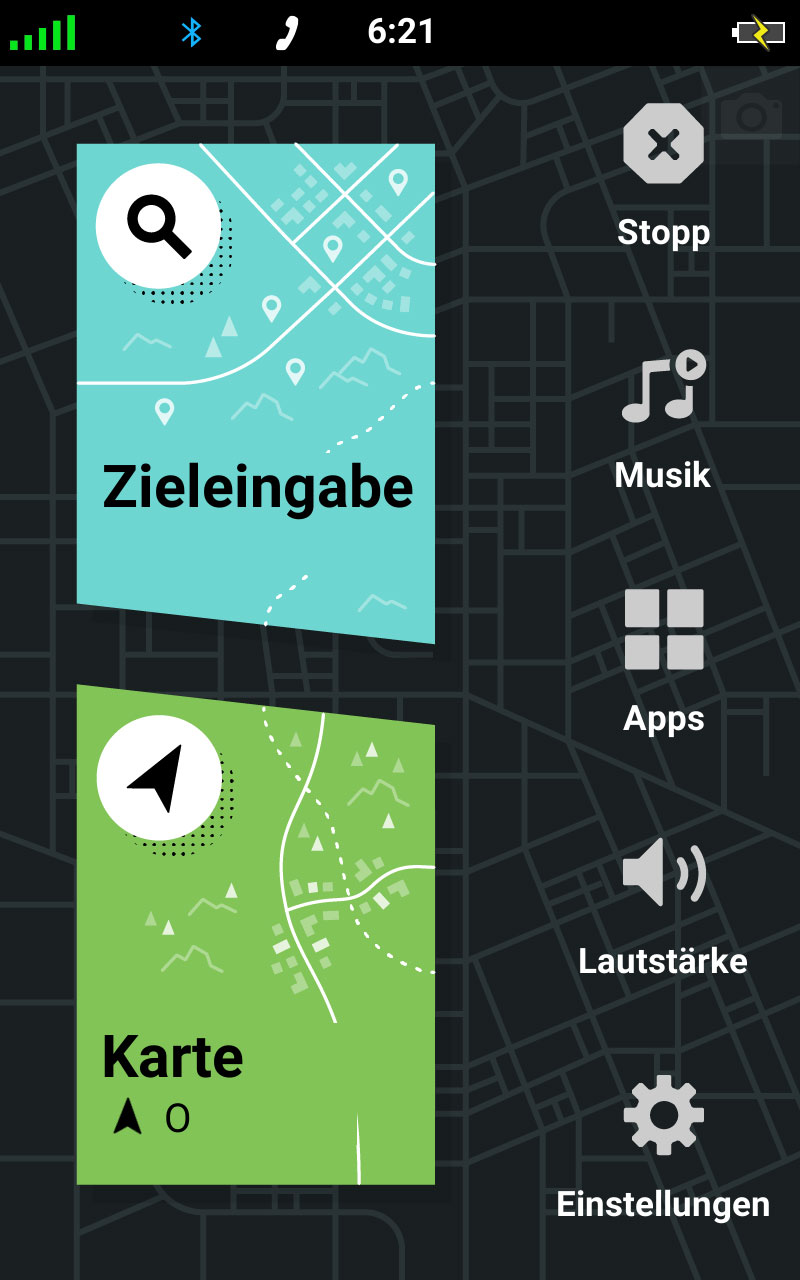
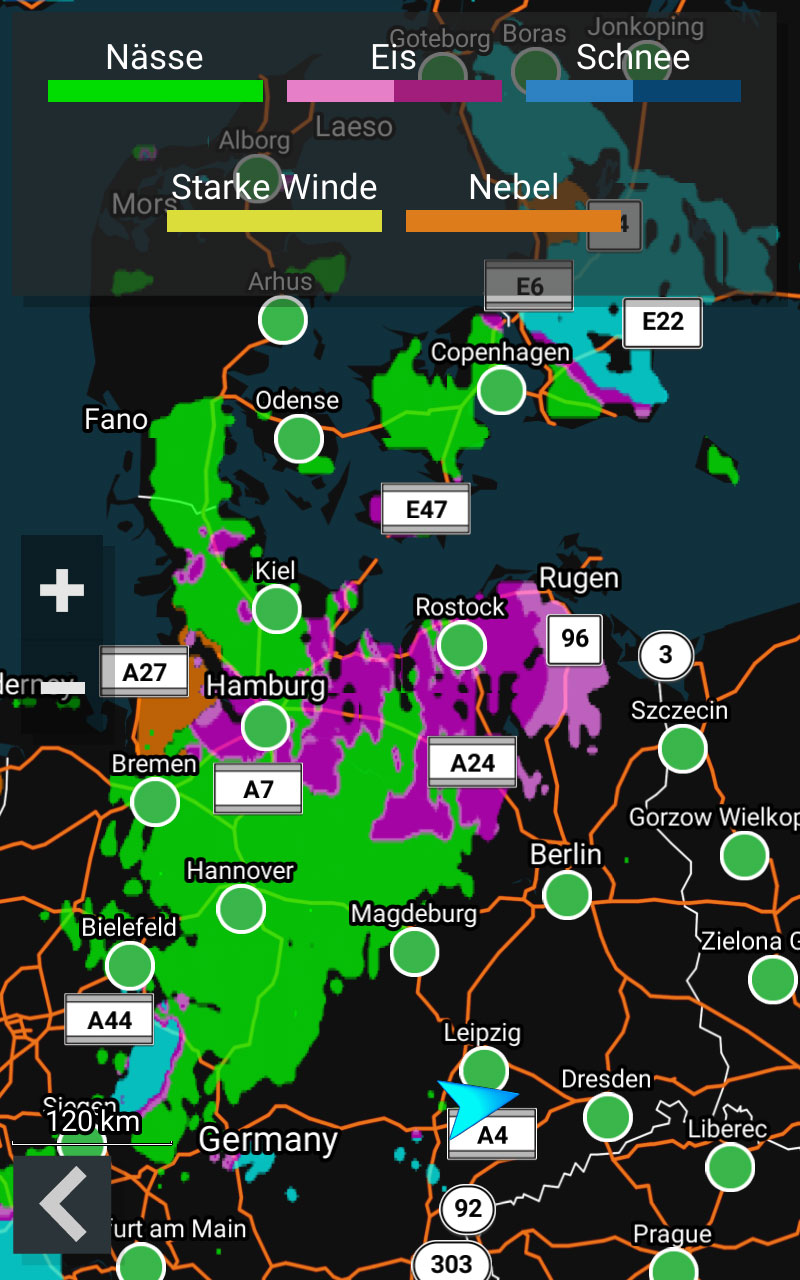
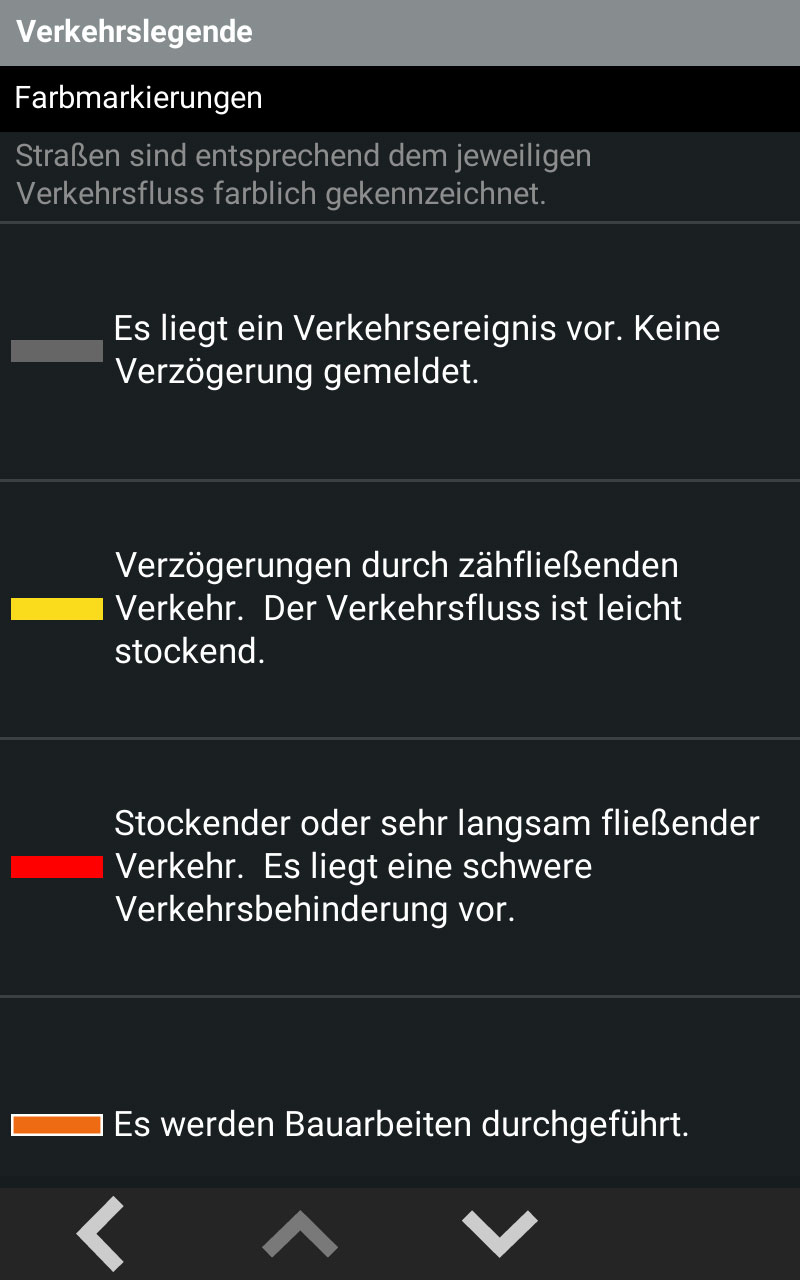
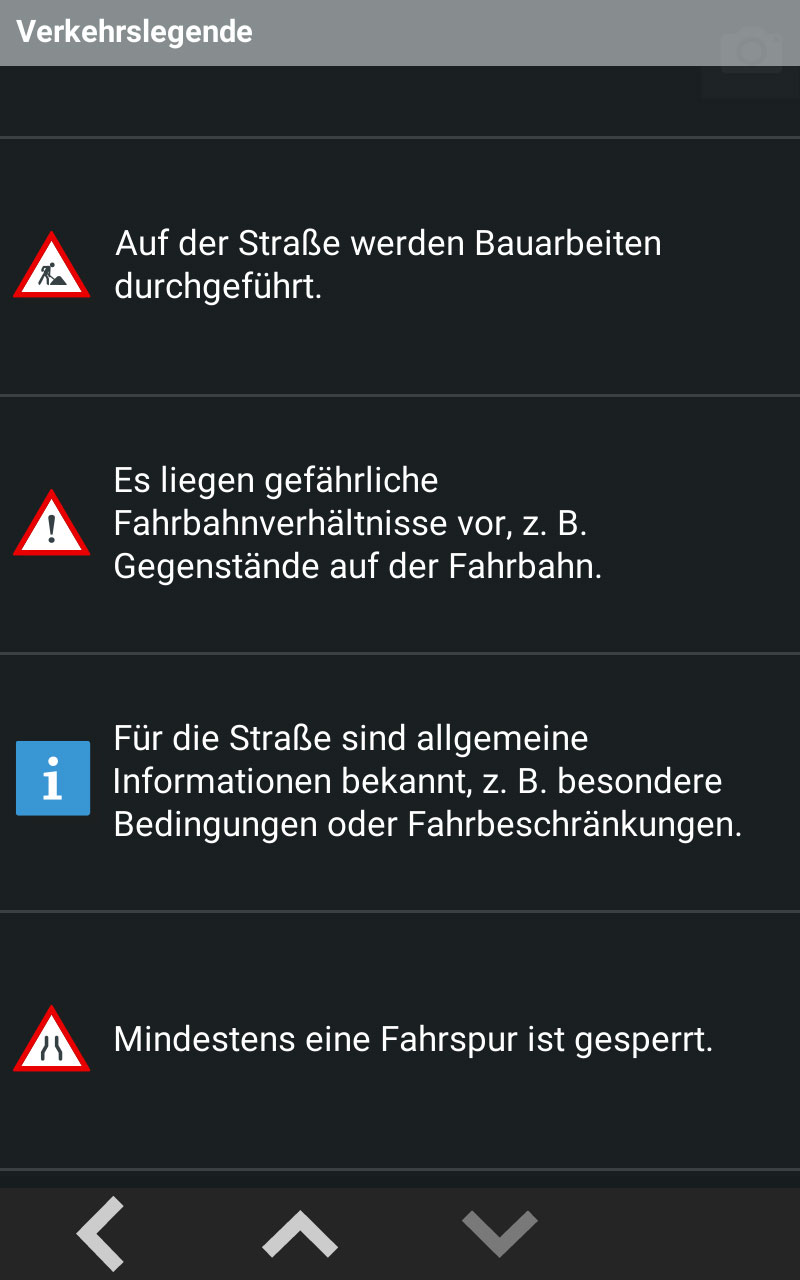
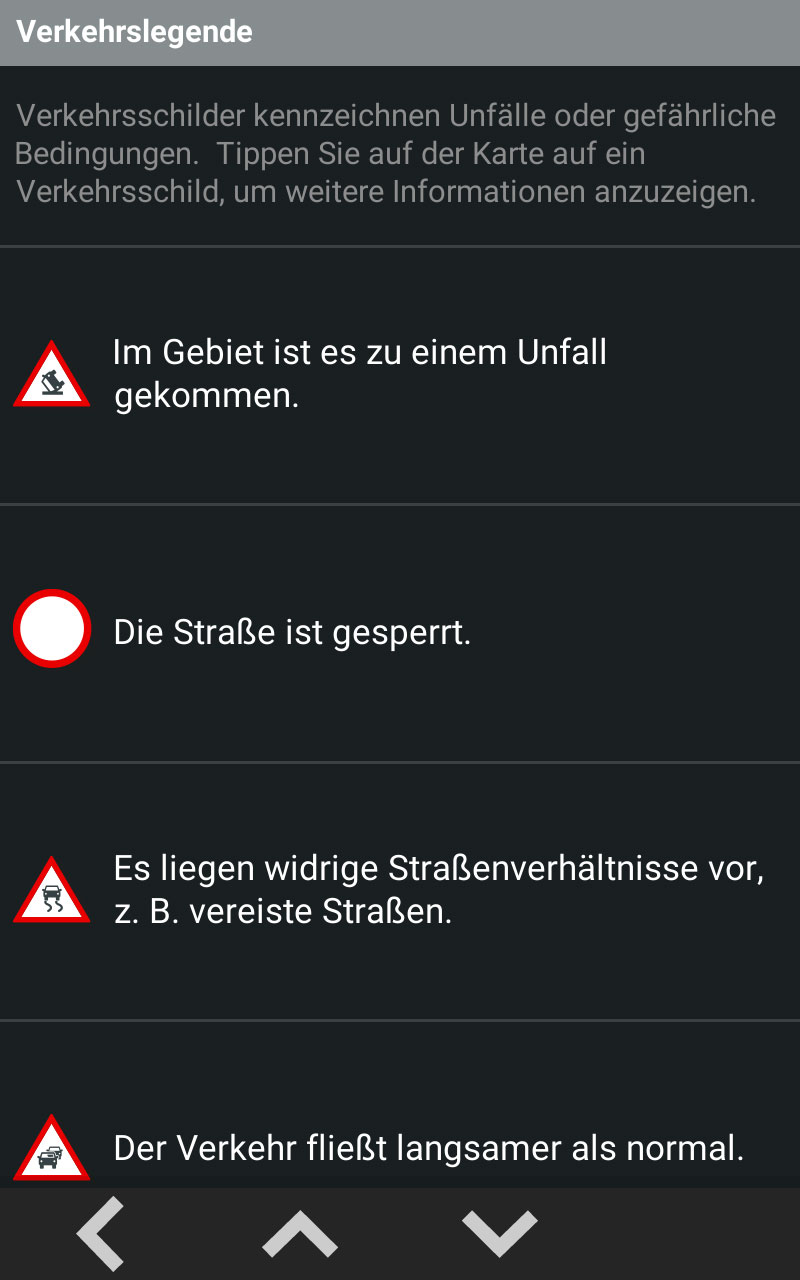
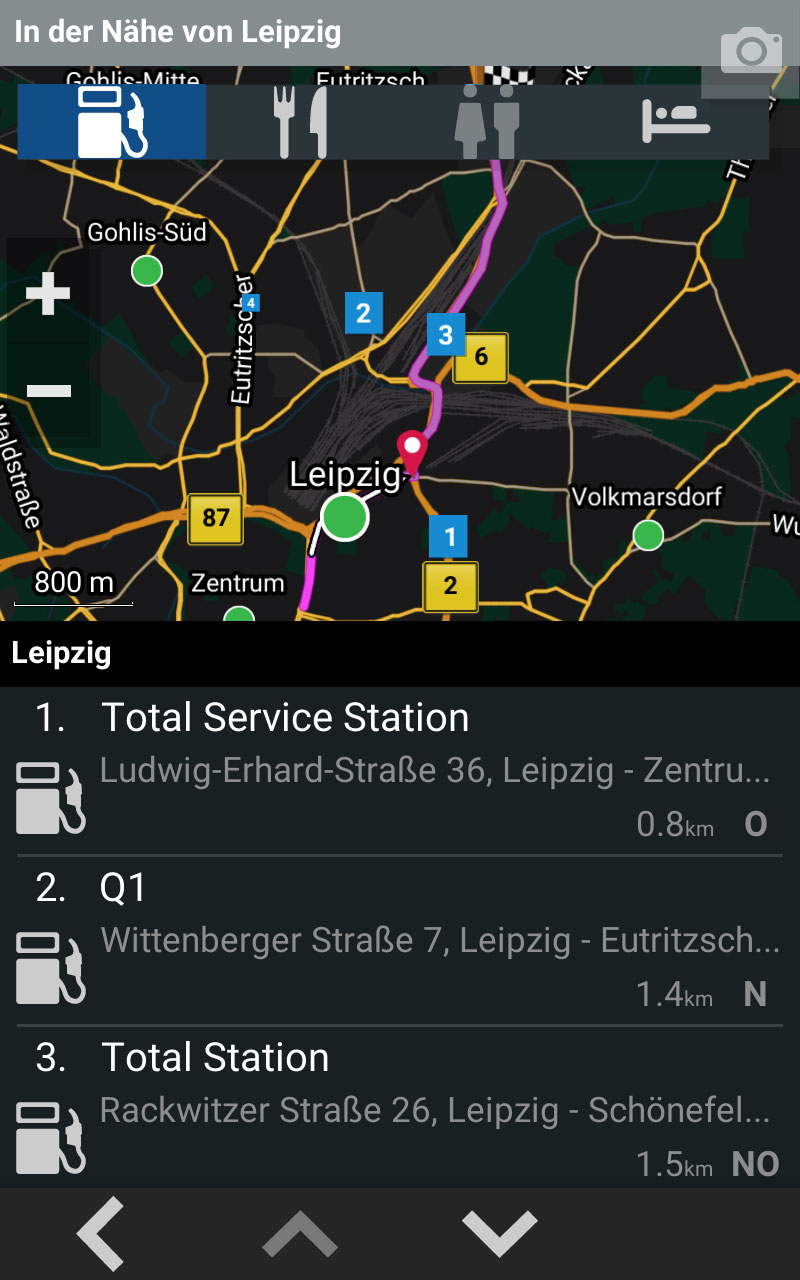
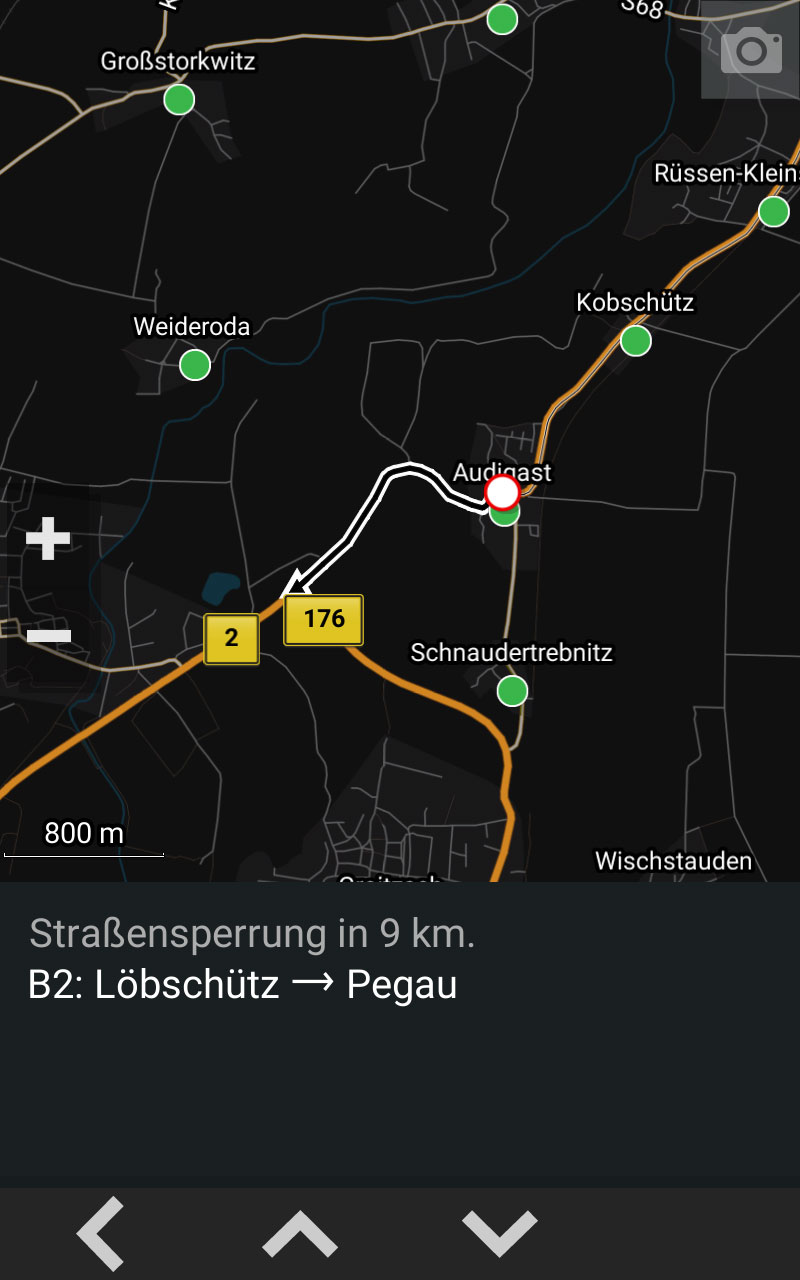
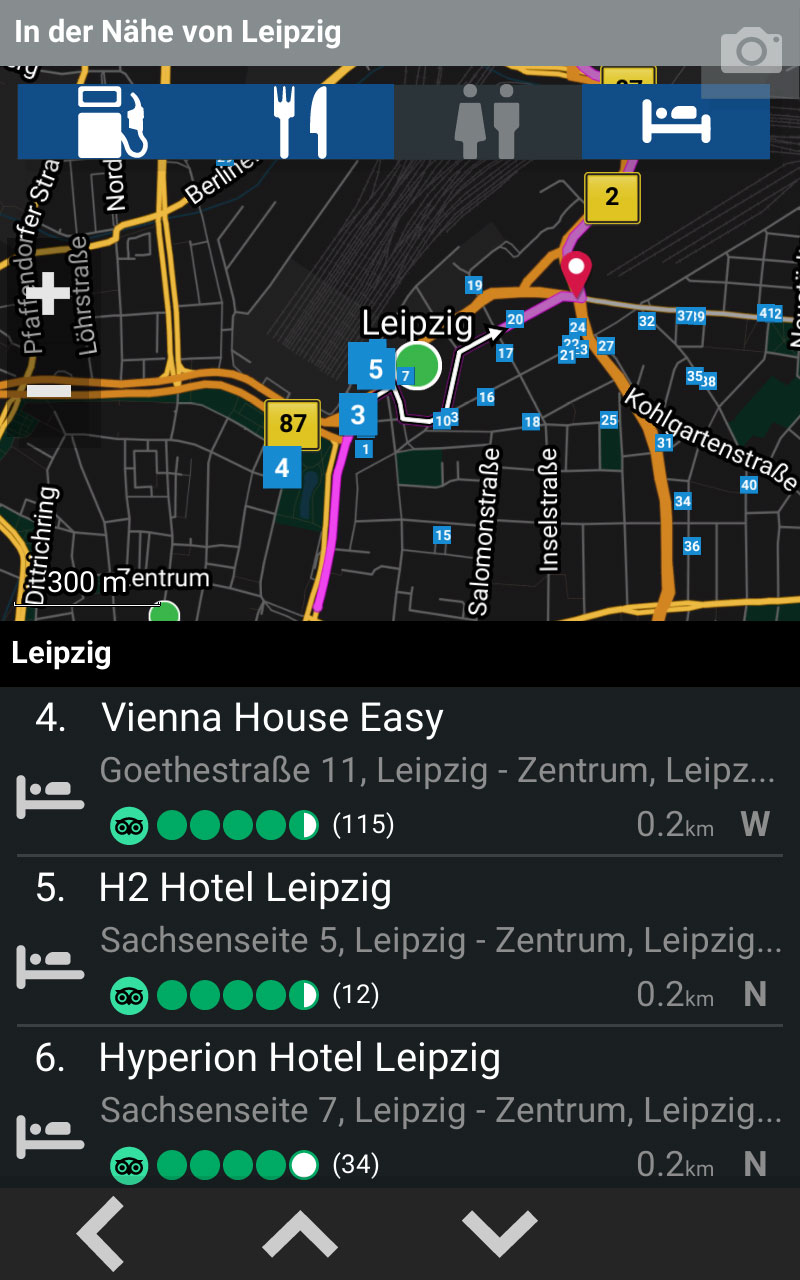
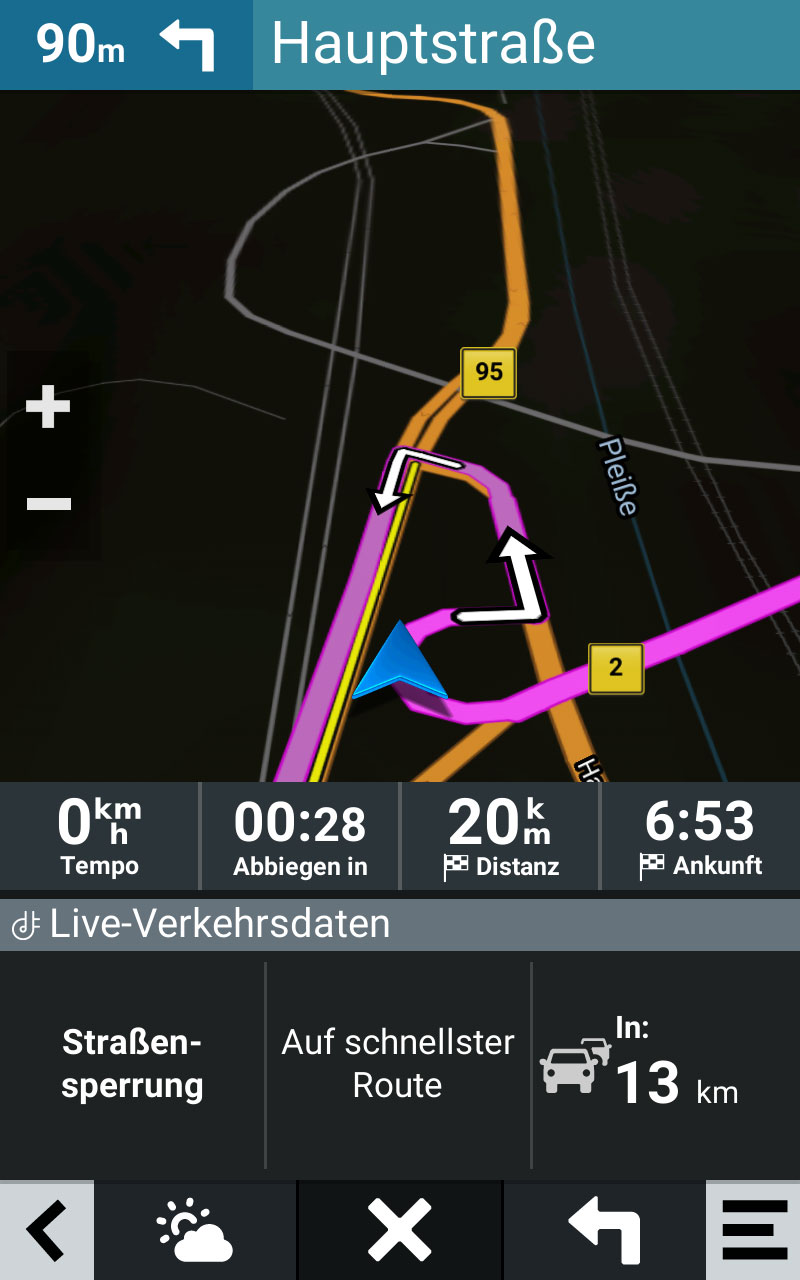
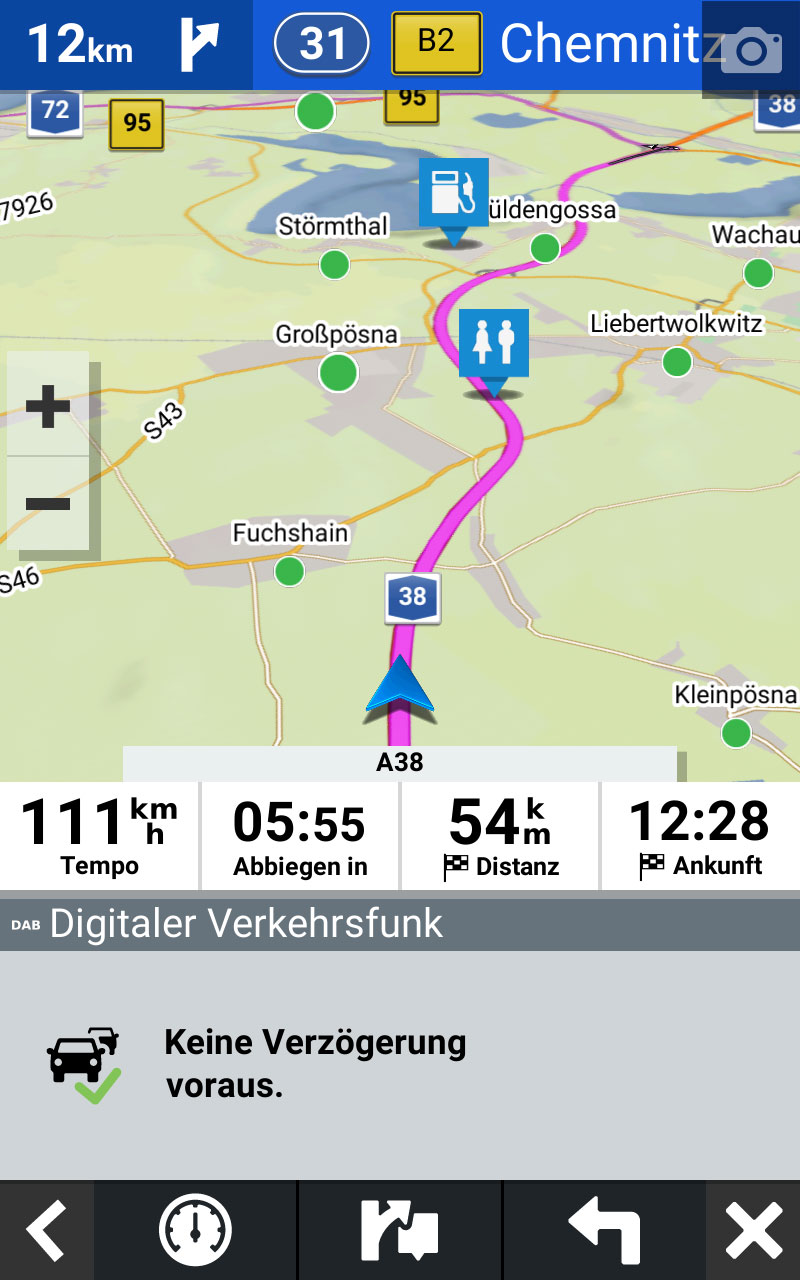
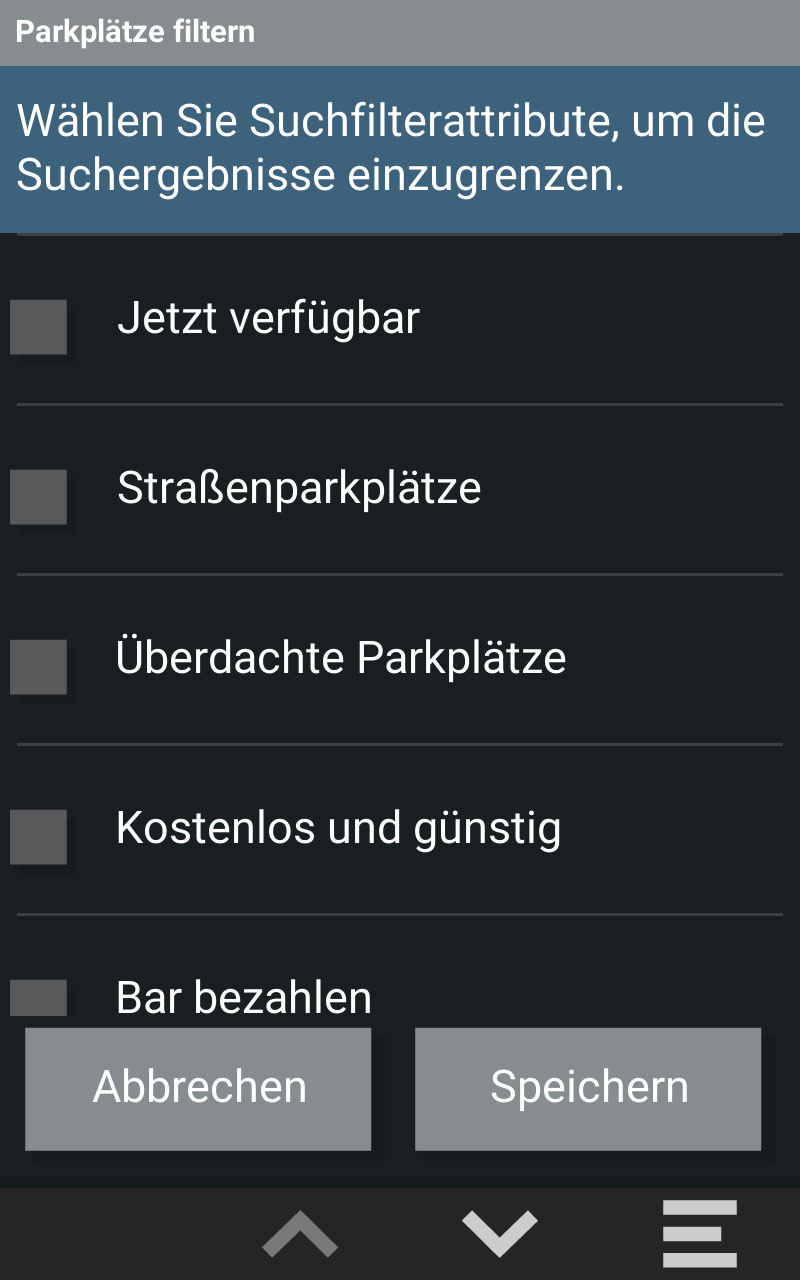
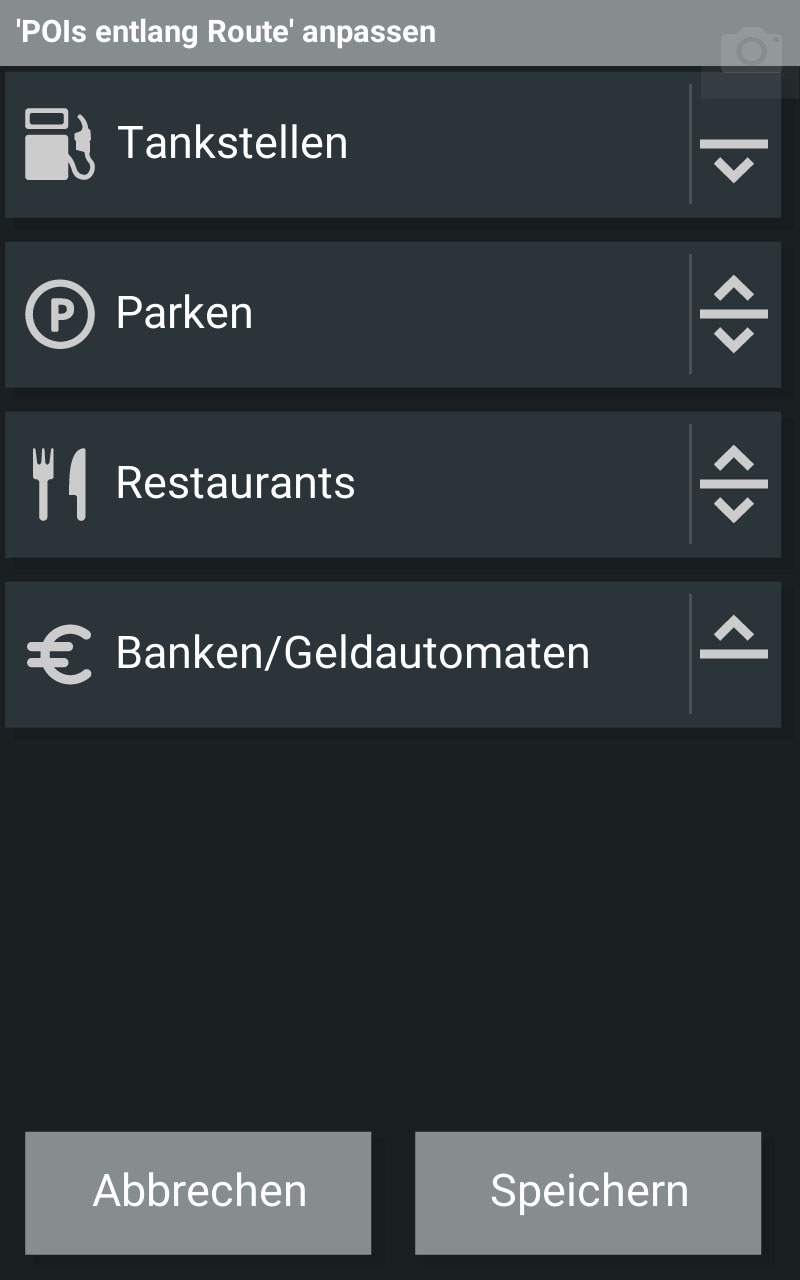
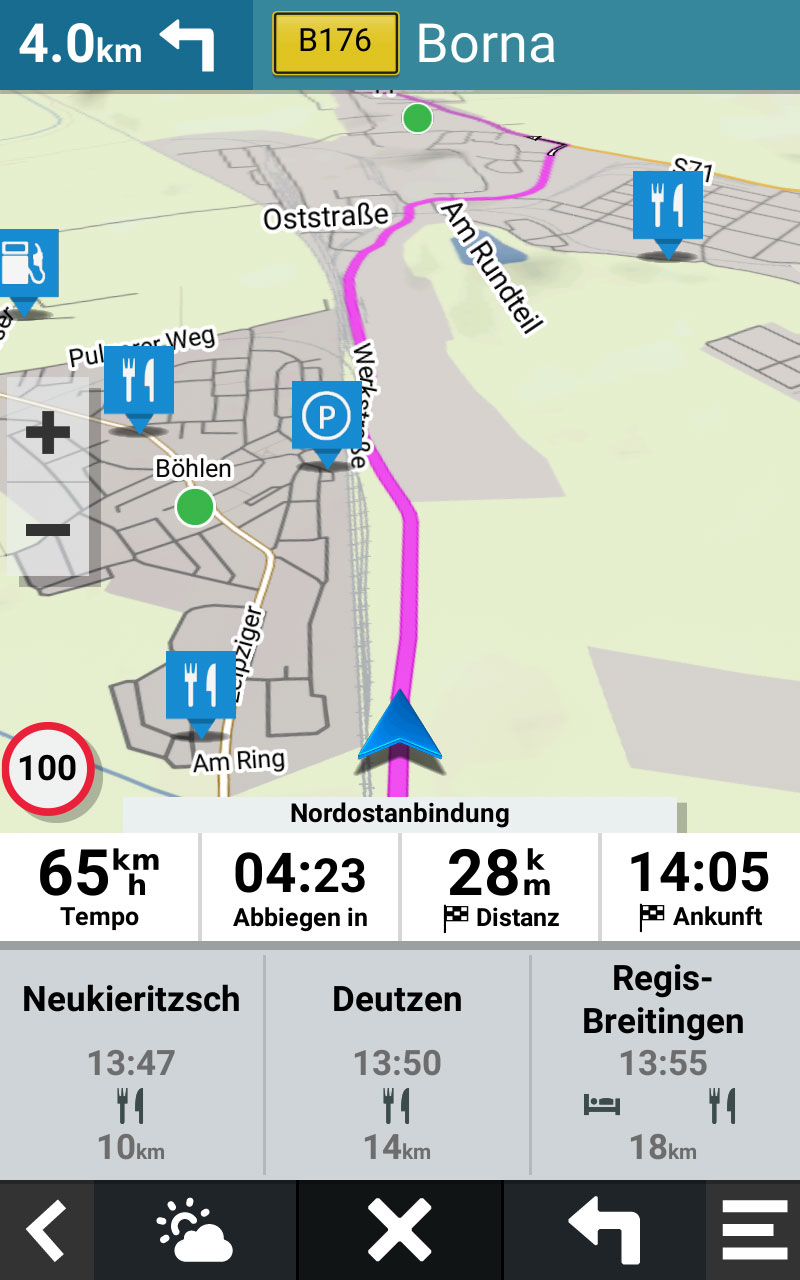
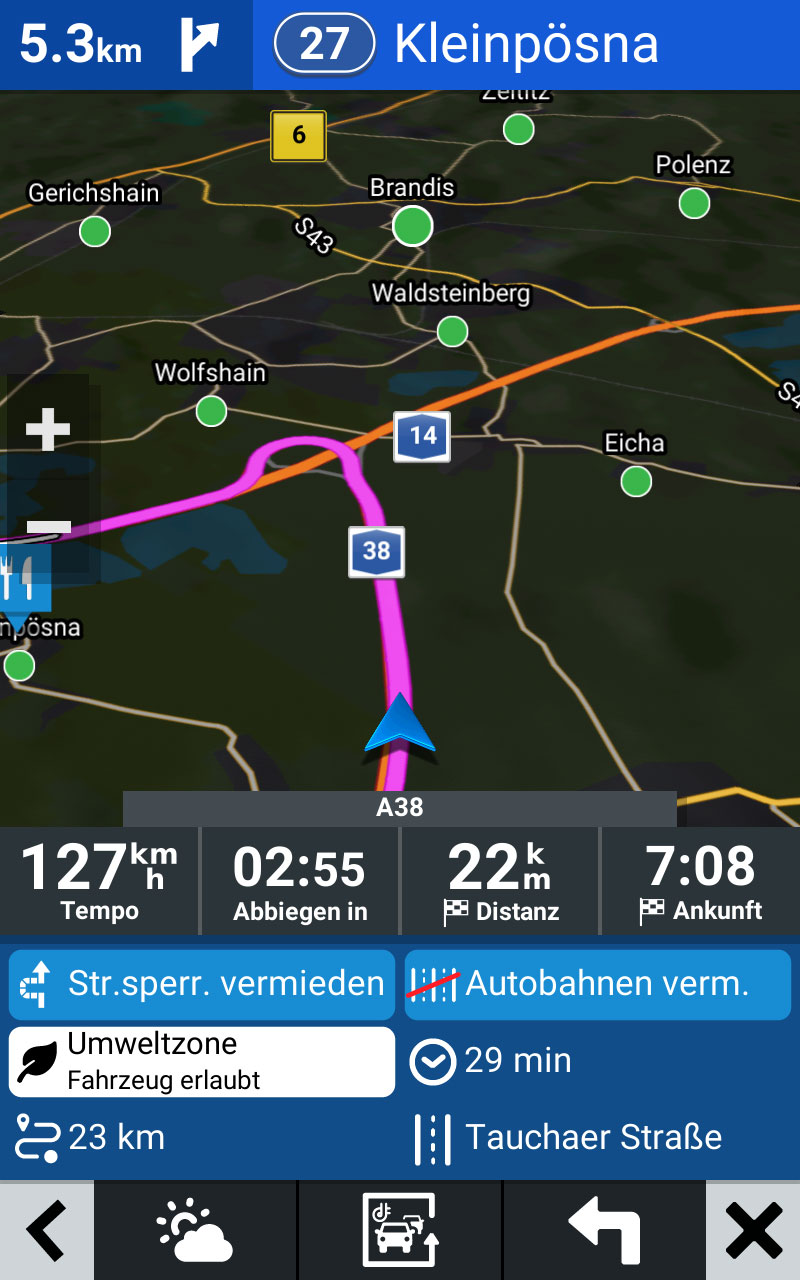
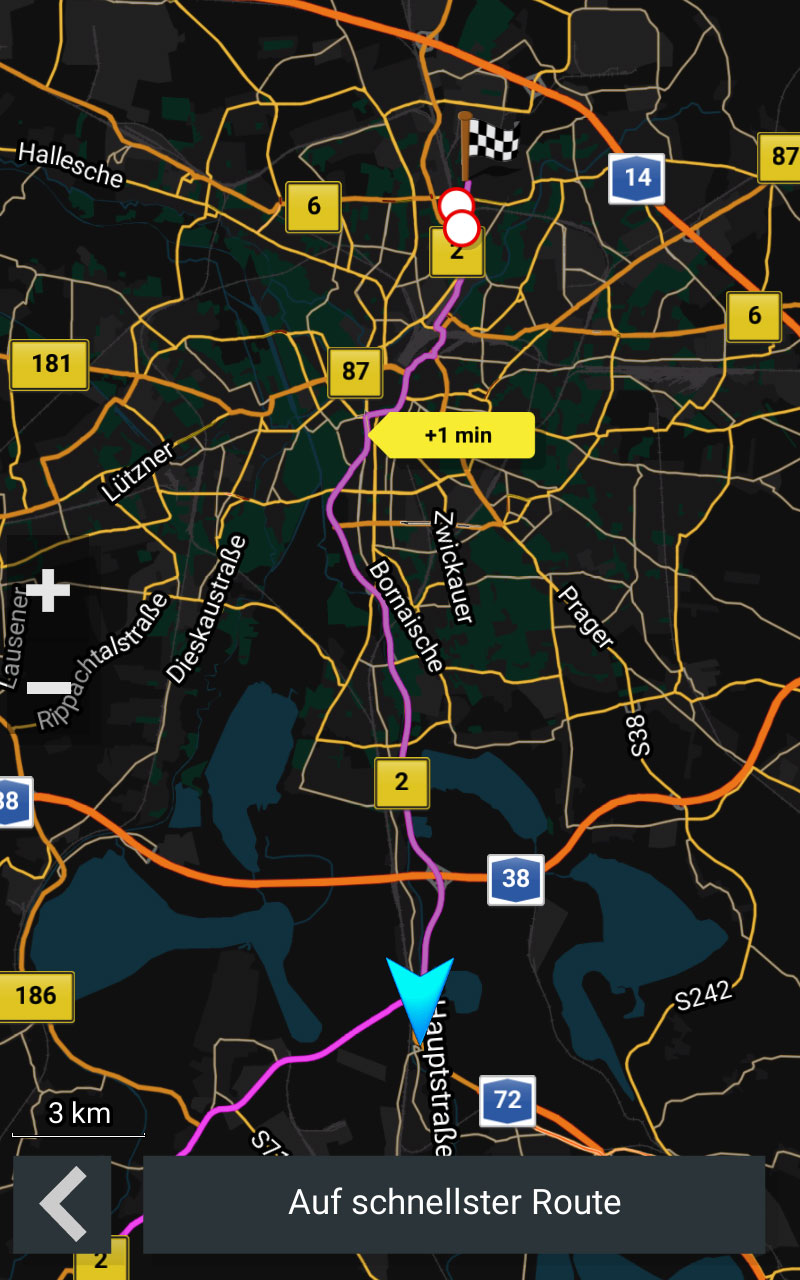
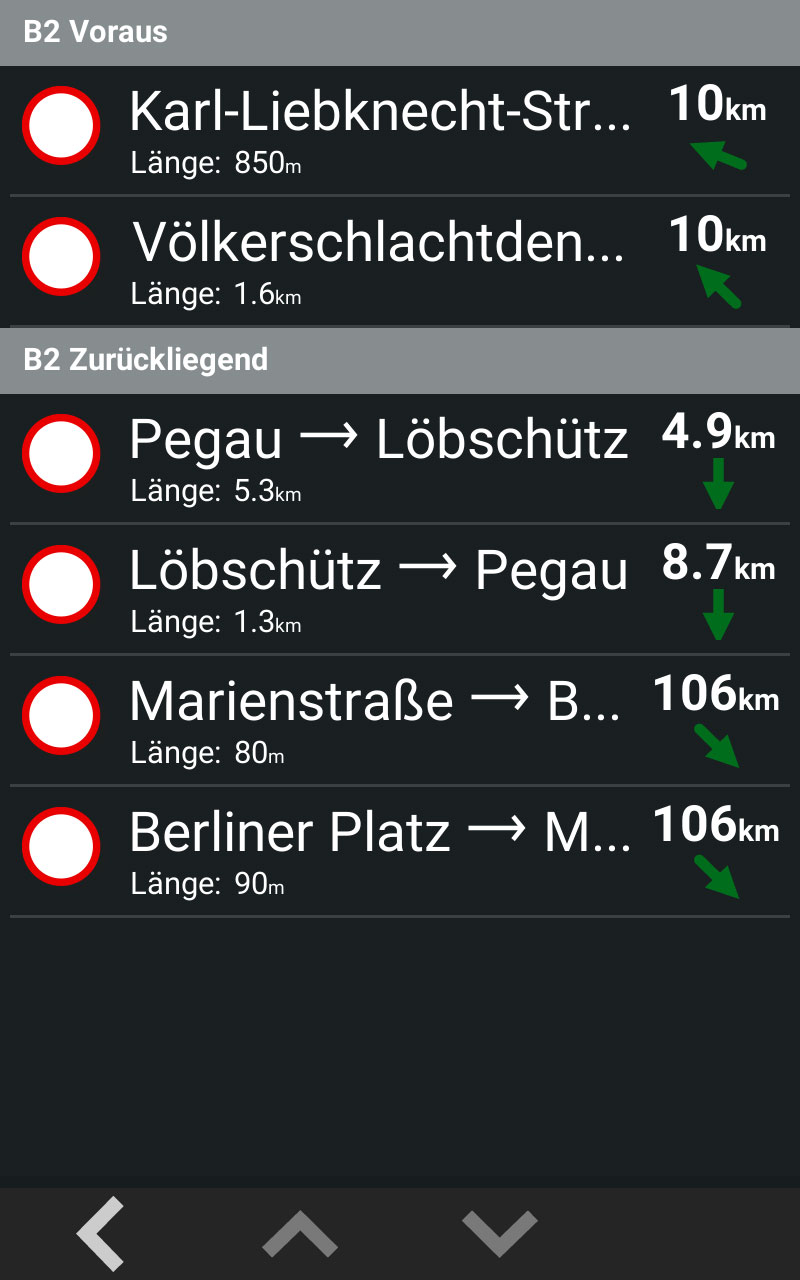
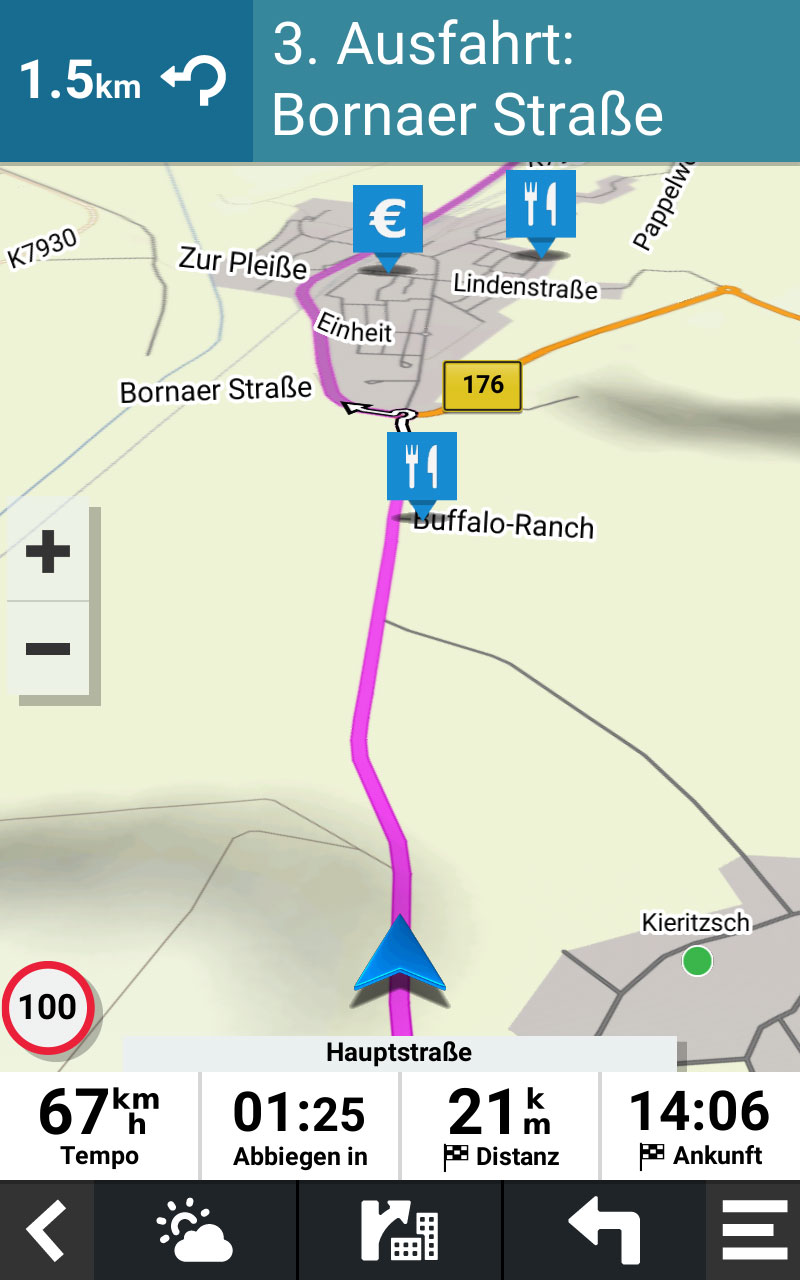
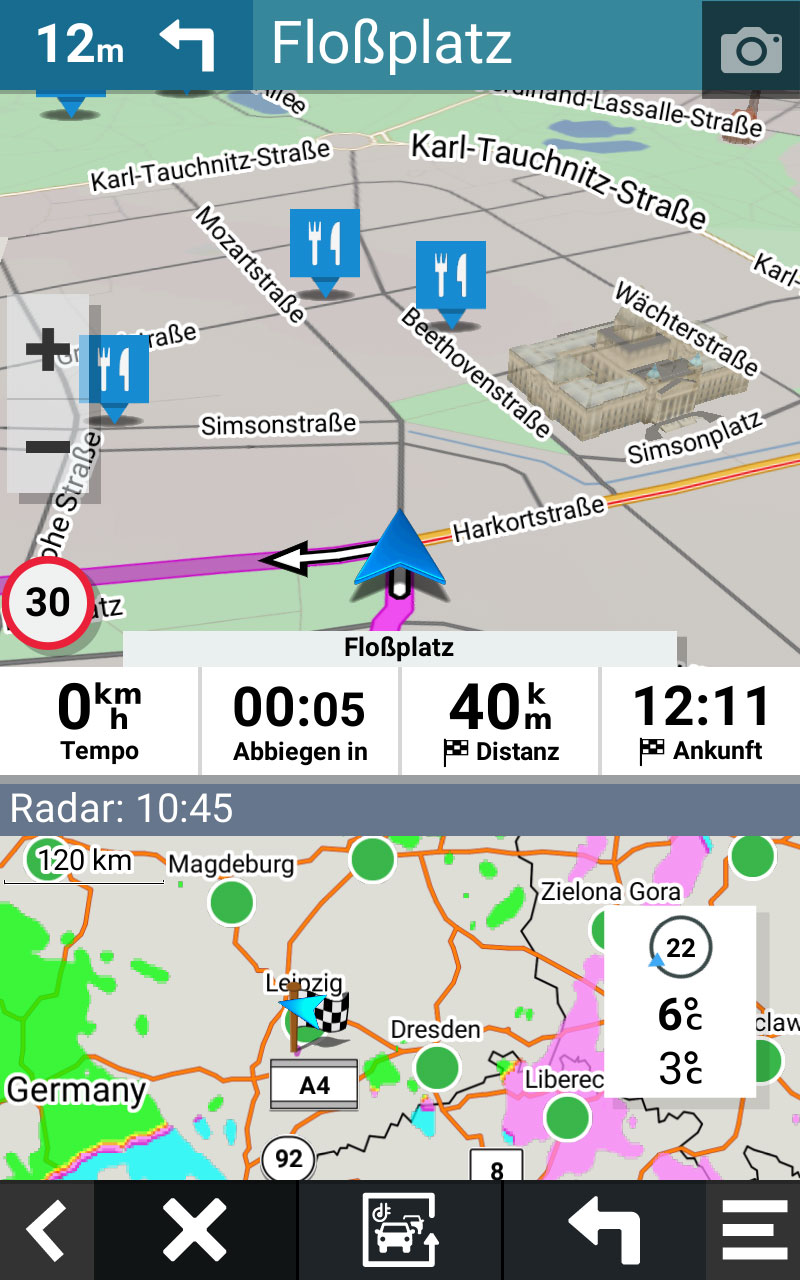
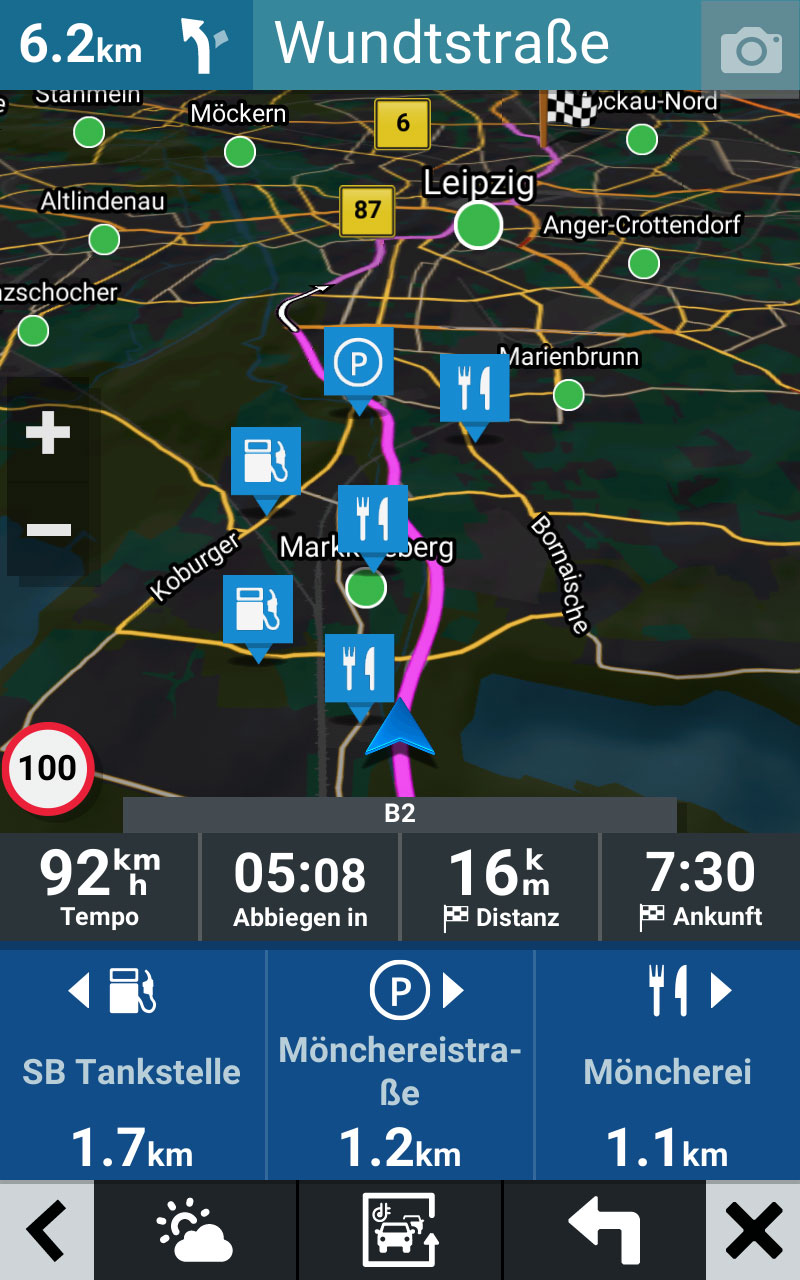
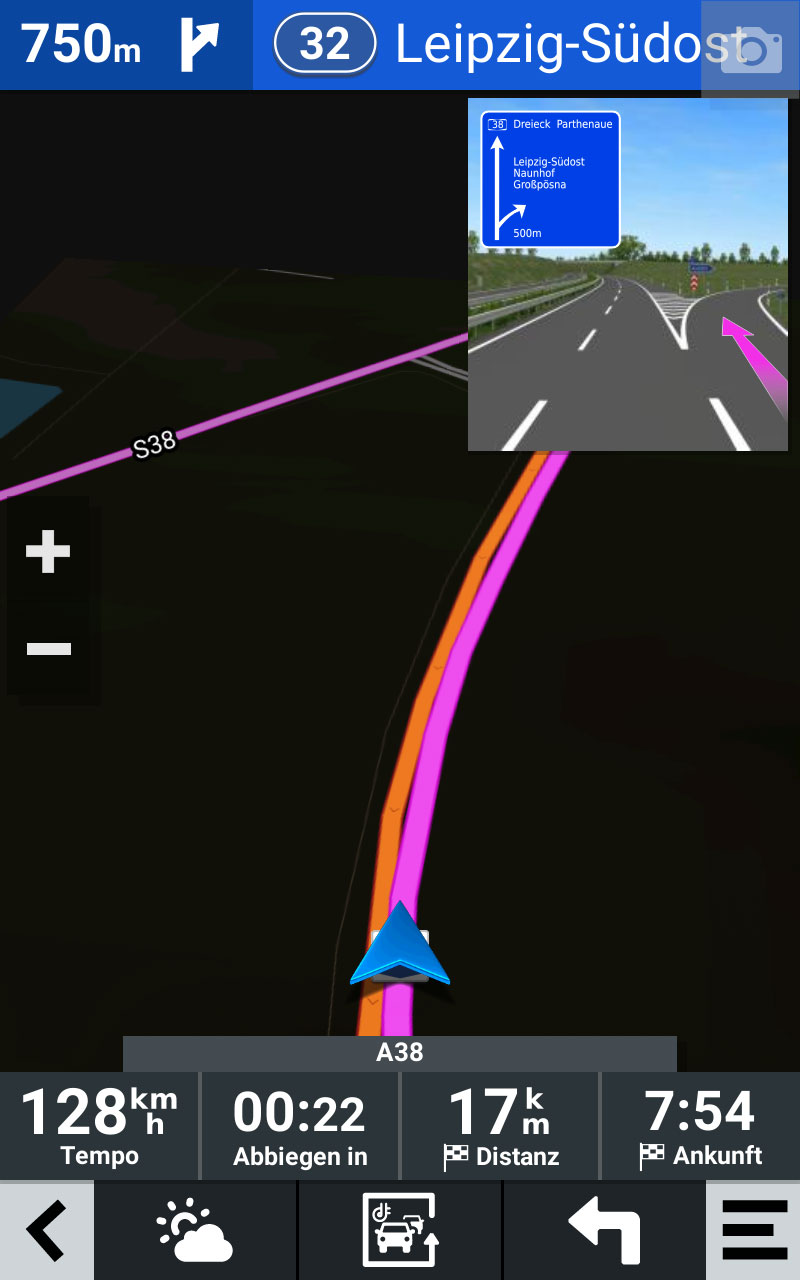

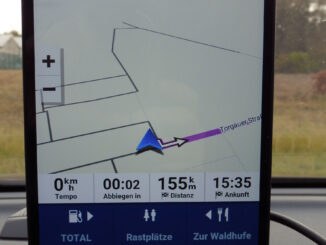
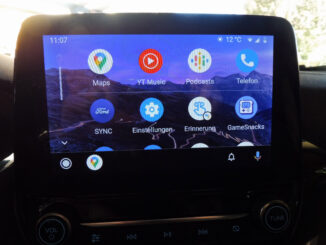
Hinterlasse jetzt einen Kommentar